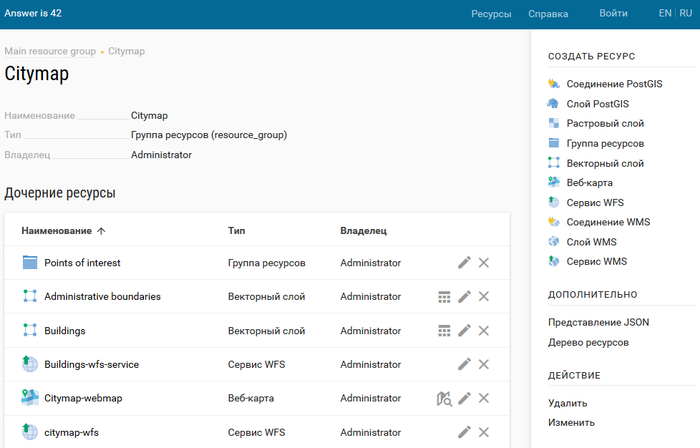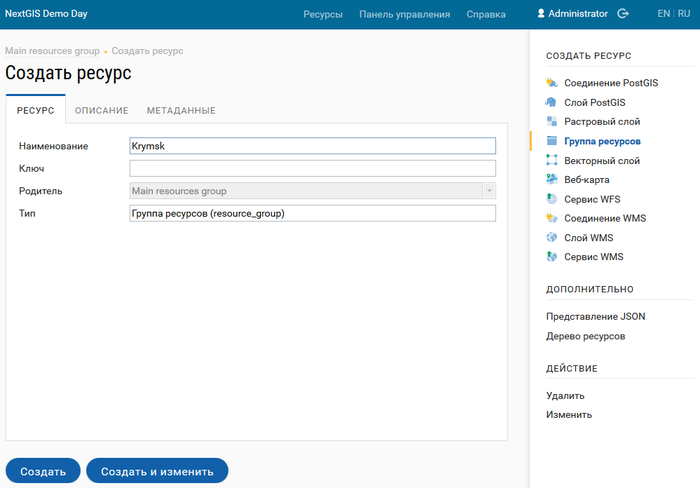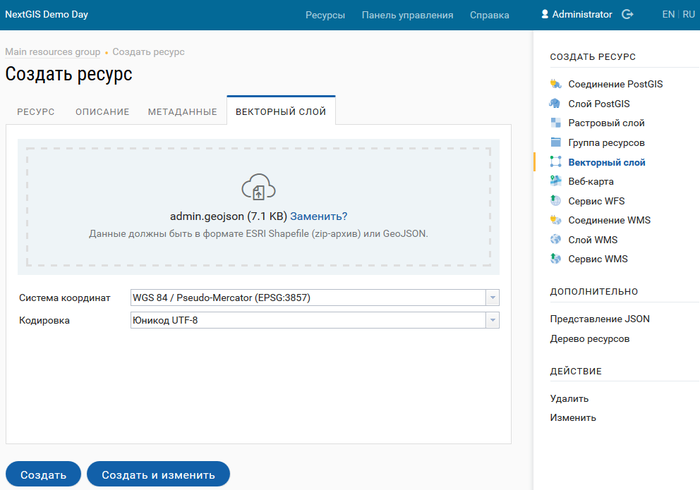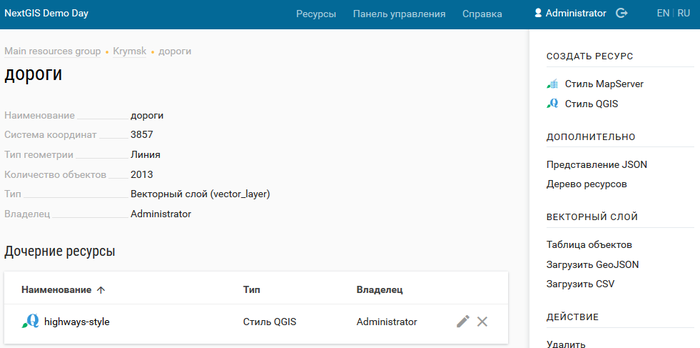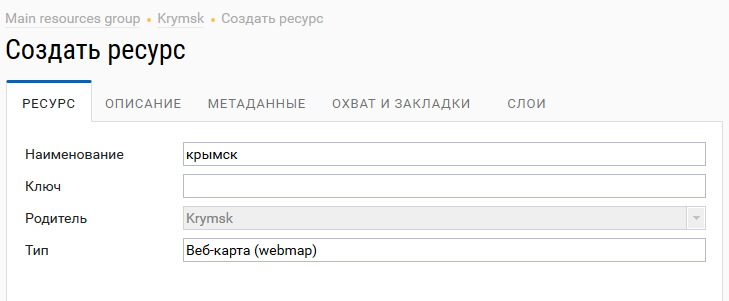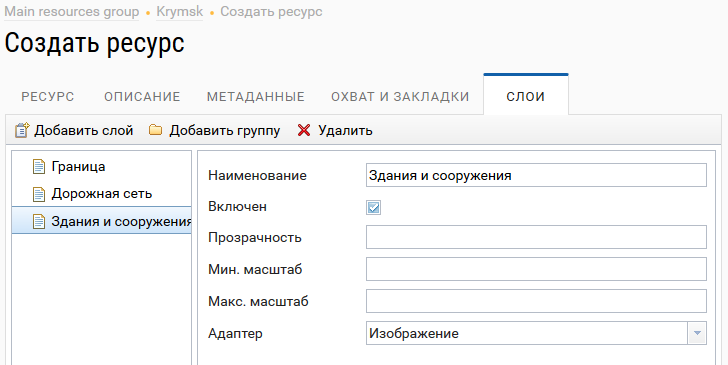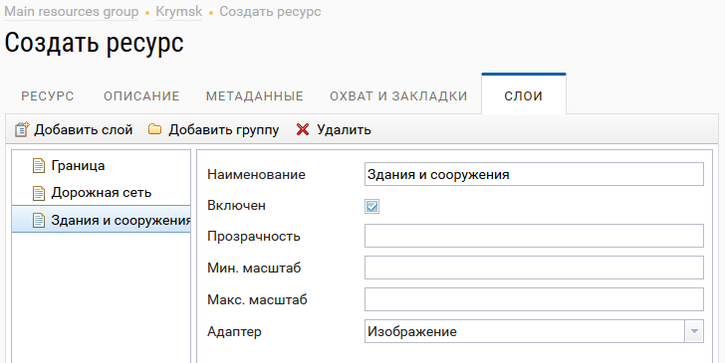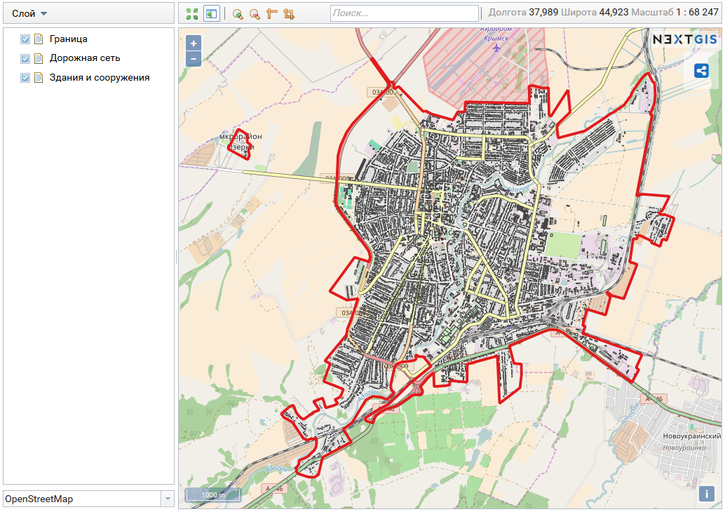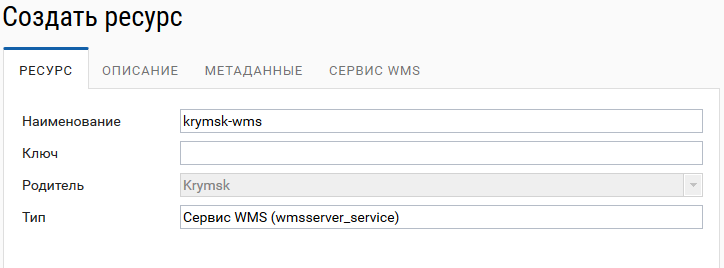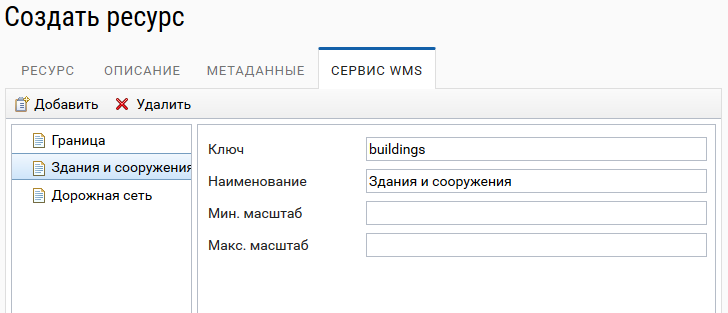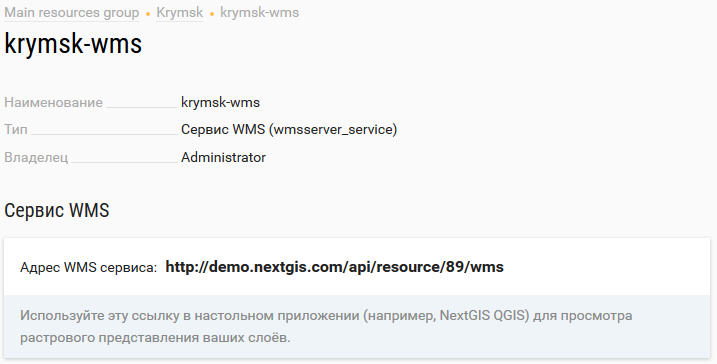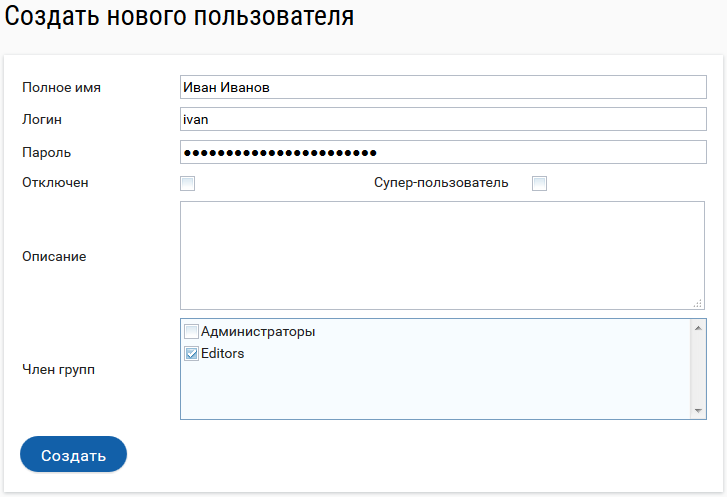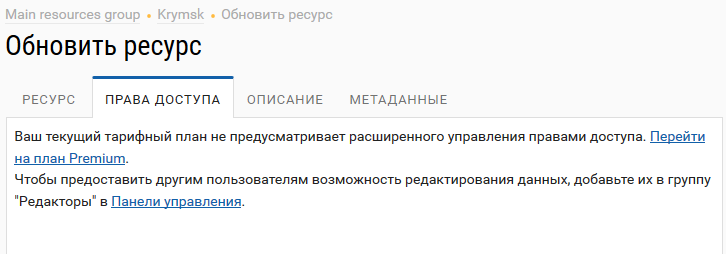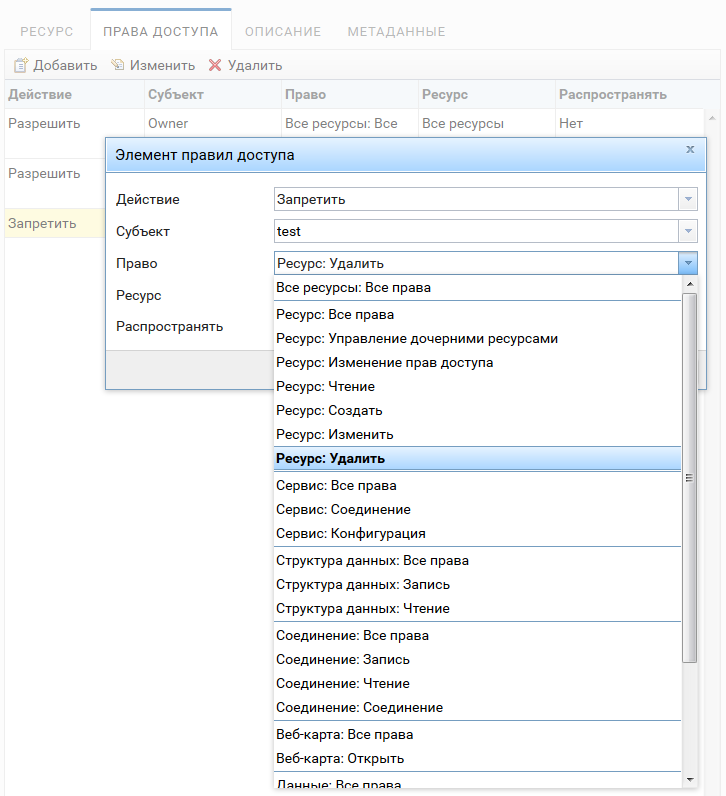Создание Веб ГИС на nextgis.com: различия между версиями
(fix links) |
|||
| (не показано 27 промежуточных версий этого же участника) | |||
| Строка 1: | Строка 1: | ||
{{Статья| | {{Статья|Опубликована|nextgiscom}} | ||
{{Аннотация|Пример использования и описание нюансов nextgis.com - сервиса по созданию своей Веб ГИС}} | {{Аннотация|Пример использования и описание нюансов nextgis.com - сервиса по созданию своей Веб ГИС}} | ||
{{NextGIS}} | |||
==Введение== | ==Введение== | ||
Если вы уже используете ГИС или только начинаете, наверняка перед вами возникает задача поделиться результатами своей работы с | Если вы уже используете ГИС или только начинаете, наверняка перед вами возникает задача поделиться результатами своей работы с коллегами или публикой удобным образом. Конечно, вы можете просто послать файлы или скриншоты почтой или раздать их через dropbox/google drive и т.п. До поры до времени такой подход вполне работоспособен. | ||
Но что если вам: | Но что если вам: | ||
* Лень "возиться" с файлами (они большие, их много, надо как-то передавать стили и т.д.) | * Лень "возиться" с файлами (они большие, их много, надо как-то передавать стили и т.д.). | ||
* Нужно чтобы принимающая сторона не просто получила данные, а увидела их представление в нужном вам виде | * Нужно чтобы принимающая сторона не просто получила данные, а увидела их представление в нужном вам виде. | ||
* Нужно быстро организовать общее хранилище данных для команды | * Нужно быстро организовать общее хранилище данных для команды. | ||
В этой статье приводится краткая информация про сервис nextgis.com - | В этой статье приводится краткая информация про сервис nextgis.com - новую разработку компании NextGIS, позволяющую организовать хранилище геоданных с функциями визуализации, организации сервисов доступа (WMS, WFS) и управления данными. | ||
Важные моменты: | Важные моменты: | ||
* Эта статья (и сервис в целом) исходит из предпосылки, что у вас уже есть геоданные | * Эта статья (и пока сервис в целом) исходит из предпосылки, что у вас уже есть геоданные. | ||
* Эта статья не является сравнением сервисов. Если вам нравится другой сервис - отлично, напишите про него отдельную статью. | * Эта статья не является сравнением сервисов. Если вам нравится другой сервис - отлично, напишите про него отдельную статью. | ||
| Строка 34: | Строка 35: | ||
Это далеко не полный список возможностей. | Это далеко не полный список возможностей. | ||
Важные определения: | |||
'''Ресурс''' - в nextgis.com практически всё является ресурсом: слои данных, сервисы, карты, стили. Ресурсы могут быть вложены друг в друга и имеют определенное поведение. Каждый ресурс имеет стандартный набор свойств, имя, права доступа, описание и набор специфичных, например для веб карты это набор слоёв, а для векторного слоя - данные. | |||
==Условия использования== | ==Условия использования== | ||
| Строка 43: | Строка 48: | ||
В этой статье идет речь о работе в рамках бесплатного плана. | В этой статье идет речь о работе в рамках бесплатного плана. | ||
[ | [https://nextgis.ru/nextgis-com/plans/ Подробное сравнение планов]. | ||
==Ход работы== | ==Ход работы== | ||
| Строка 84: | Строка 89: | ||
Загрузим несколько векторных слоёв. | Загрузим несколько векторных слоёв. | ||
# В панели справа выберем Векторный слой | |||
# Зададим наименование: admin | |||
# Переключимся на вкладку Векторный слой и, либо нажмем на ссылку в области загрузки данных или перетащим на неё файл admin.geojson | |||
# Нажмем Создать | |||
[[Файл:Nextgiscom-03.png|700px|thumb|center|<center>Создание векторного слоя</center>]] | |||
То же самое повторим со слоем Здания (buildings) и Дороги (highways) самостоятельно. | |||
====Векторные стили==== | |||
Как и в других уважающих себя ГИС, в nextgis.com представление данных отделено от самих данных. Поэтому, чтобы ''показать'' данные слоя на карте, нужно сначала создать для них стиль. | |||
Делается это просто: | |||
# Выбираем слой для которого нужно создать стиль | |||
# Выбираем тип стиля (MapServer или QGIS) | |||
# В зависимости от того, что выбрано - либо редактируем текстовое представление стиля руками, либо загружаем файл QML (получить его можно настроив и сохранив стиль в QGIS) | |||
[[Файл:Nextgiscom-05.png|700px|thumb|center|<center>Векторный слой (дороги) и вложенный стиль (highway-style), справа - два варианта стилей</center>]] | |||
Важные свойства стилей: | |||
* Стиль это тоже ресурс и с ним можно производить те же действия, что и с остальными (создавать, удалять, переименовывать и т.д.); | |||
* У одного слоя стилей может быть несколько; | |||
* На карты кладутся стили (представления данных), а не слои (сами данные)! | |||
Еще одно важное свойство стиля - стиль зависит от того, чем он будет рисоваться (движка отрисовки-рендеринга), поэтому форматов стилей может быть несколько. На данный момент, отрисовывать данные в nextgis.com можно с помощью MapServer и QGIS. Каждый из них имеет свой набор достоинств и недостатков. Сравним их: | |||
'''Стили MapServer''' | |||
*Плюсы | |||
**Человекочитаемые, можно редактировать вручную | |||
**Достаточно стабильны | |||
*Минусы | |||
**Нет визуального редактора | |||
**Относительно слабые возможности визуализации | |||
[[Файл:Nextgiscom-04.png|700px|thumb|center|<center>Пример стиля MapServer для полигонального слоя</center>]] | |||
'''Стили QGIS''' | |||
*Плюсы | |||
**Человеконечитаемые, XML трудно понять. | |||
**Продвинутые возможности визуализации | |||
*Минусы | |||
**Удобно редактировать только в интерфейсе QGIS | |||
**Быстро развиваются, отдельные элементы могут не поддерживаться прошлыми версиями программы. | |||
====Растровые слои==== | |||
В Веб ГИС также можно загружать и растровые данные. Подход точно такой же. На вход принимаются данные в формате GeoTIFF. Растры должны быть трехканальными (RGB). | |||
====Растровые стили==== | |||
Для отображения растрового слоя, так же как и для векторного нужен стиль. Но, в отличие от векторного, растровый стиль является просто заглушкой и настраивать/изменять его пока нельзя. | |||
===Создание веб карты=== | ===Создание веб карты=== | ||
Веб-карта в сервисе nextgis.com не единственным продуктом систмы. В отличие от конкурентов, сервис позиционируется в первую очередь как средство создания Веб ГИС и хранения геоданных и только потом как визуализатор. Это следствие того, что сервис является частью общей инфраструктуры ГИС, включающей так же настольные, мобильные клиенты и средства разработки. В такой, более широкой картине мира, веб-карты хоть и полезны, но не обязательно первичны. Первичны средства удобной дистрибуции данных между компонентами системы, их хранения и обеспечения доступа. | |||
Тем не менее, если слои созданы, наполнены данными, раскрашены (т.е. заведены стили), то можно сделать из них веб-карту. | |||
Делается это так: | |||
1. Создаём новый ресурс - Веб Карта, как обычно, указываем ему имя | |||
[[Файл:Nextgiscom-06.png|729px|thumb|center|<center>Новый ресурс - Веб-карта</center>]] | |||
2. Добавляем необходимые слои (их можно перетаскивать вверх и вниз). Если вы не видите в списке нужного слоя проверьте, создан ли для него стиль (см. выше). | |||
3. Настраиваем слои, указывая прозрачность, масштабы отображения, включен слой по умолчанию или выключен, название слоя в списке и т.д. | |||
[[Файл:Nextgiscom-07.png|728px|thumb|center|<center>Добавление и настройка слоёв на веб-карте</center>]] | |||
4. Дополнительная настройка веб-карты в целом, например чтобы карта сразу открывалась на нужном месте, можно указать её начальный охват (руками введя координаты или "взяв" их с одного из слоёв. | |||
[[Файл:Nextgiscom-07.png|725px|thumb|center|<center>Выбор слоя для начального охвата карты</center>]] | |||
5. Наконец после создания, карту можно открыть и посмотреть. | |||
[[Файл:Nextgiscom-15.png|725px|thumb|center|<center>Веб-карта</center>]] | |||
А вот так выглядит ссылка на ресурс Веб-карта, которой можно поделиться с коллегами и друзьями: https://demo.nextgis.ru/resource/4419/display | |||
===Сервисы=== | ===Сервисы=== | ||
Данные загружены, карты нарисованы - прекрасно. Но выше мы говорили о том, что nextgis.com это не столько карты, сколько данные и их доставка. А значит нам нужны методы доставки данных в наши приложения. Желательно, чтобы они были стандартизованы OGC. | |||
На данный момент nextgis.com умеет предоставлять два вида сервисов WMS и WFS-T. | |||
Создадим WMS сервис. Процесс создания практически полностью аналогичен созданию Веб-карты. | |||
1. Нажимаем создать WMS сервис. Задаём название: | |||
[[Файл:Nextgiscom-12.png|728px|thumb|center|<center>Новый ресурс - WMS сервис</center>]] | |||
2. Так же как и в веб-карте, "набираем" слои и задаем их порядок, указываем некоторые параметры | |||
[[Файл:Nextgiscom-13.png|728px|thumb|center|<center>Слои WMS сервиса</center>]] | |||
3. Нажимаем Создать. В описании сервиса будет указана ссылка которую нужно использовать чтобы добавить новый сервис и его слои в свою настольную ГИС или приложение. | |||
[[Файл:Nextgiscom-14.png|717px|thumb|center|<center>Результат создания WMS сервиса</center>]] | |||
===Регулирование доступа=== | ===Регулирование доступа=== | ||
Ваша Веб ГИС на nextgis.com из коробки поддерживает многопользовательскую работу. Вы можете создавать пользователей для совместного редактирования слоёв или для загрузки данных или даже управления ресурсами Веб ГИС. Администратор Веб ГИС может создавать пользователей через Панель управления. | |||
Этих пользователей он же может назначать редакторами или администраторами. | |||
[[Файл:Nextgiscom-09.png|727px|thumb|center|<center>Создание пользователя</center>]] | |||
На бесплатном плане: | |||
* Гости могут увидеть (и скачать!) все ресурсы, но не могут их изменить | |||
* Редакторы могут изменять ресурсы | |||
* Администраторы - удалять и создавать новые | |||
Поэтому содержание вкладки Права доступа любого ресурса весьма лаконично: | |||
[[Файл:Nextgiscom-10.png|726px|thumb|center|<center>Права доступа на бесплатном плане</center>]] | |||
Возможностей на платном плане неизмеримо больше. Вы можете: | |||
* Создавать свои группы | |||
* Назначать разным ресурсам разные права для разных пользователей | |||
* многое другое | |||
[[Файл:Nextgiscom-11.png|726px|thumb|center|<center>Права доступа на плане Премиум</center>]] | |||
==Заключение== | ==Заключение== | ||
| Строка 100: | Строка 217: | ||
==Полезные ссылки== | ==Полезные ссылки== | ||
* [ | * [https://nextgis.com Главная страница сервиса nextgis.com] | ||
* [ | * [https://docs.nextgis.ru/docs_ngcom/source/toc.html Начало работы с Веб ГИС] | ||
* [ | * [https://nextgis.ru/help/ Обратная связь] | ||
Текущая версия от 09:13, 26 апреля 2022
по адресу http://gis-lab.info/qa/nextgiscom.html
Пример использования и описание нюансов nextgis.com - сервиса по созданию своей Веб ГИС
| Создано в | Веб ГИС для вашей организации по доступной цене |
Введение
Если вы уже используете ГИС или только начинаете, наверняка перед вами возникает задача поделиться результатами своей работы с коллегами или публикой удобным образом. Конечно, вы можете просто послать файлы или скриншоты почтой или раздать их через dropbox/google drive и т.п. До поры до времени такой подход вполне работоспособен.
Но что если вам:
- Лень "возиться" с файлами (они большие, их много, надо как-то передавать стили и т.д.).
- Нужно чтобы принимающая сторона не просто получила данные, а увидела их представление в нужном вам виде.
- Нужно быстро организовать общее хранилище данных для команды.
В этой статье приводится краткая информация про сервис nextgis.com - новую разработку компании NextGIS, позволяющую организовать хранилище геоданных с функциями визуализации, организации сервисов доступа (WMS, WFS) и управления данными.
Важные моменты:
- Эта статья (и пока сервис в целом) исходит из предпосылки, что у вас уже есть геоданные.
- Эта статья не является сравнением сервисов. Если вам нравится другой сервис - отлично, напишите про него отдельную статью.
Если вам нужно больше информации, вы можете ознакомиться с руководством "Введение в Веб ГИС" (ссылки см. ниже).
Общее устройство сервиса
Сервис представляет собой серверное приложение. Пользователь сервиса получает адрес вида username.nextgis.com, перейдя по которому и авторизовавшись, он может:
- Загружать свои векторные данные в форматах ESRI Shape, GeoJSON для создания векторных слоёв
- Загружать свои растровые данные в формате GeoTIFF для создания растровых слоёв
- Создавать подключения к сервисам WMS, использовать эти подключения для создания слоёв WMS
- Создавать подключения к базам PostGIS, использовать эти подключения для создания слоёв PostGIS
- Объединять созданные слои в веб-карты, настраивать их
- Делиться созданными веб-картами, встраивать их в другие сайты
- Использовать данные через API
- Заводить и настраивать доступ пользователям для совместной работы
Это далеко не полный список возможностей.
Важные определения:
Ресурс - в nextgis.com практически всё является ресурсом: слои данных, сервисы, карты, стили. Ресурсы могут быть вложены друг в друга и имеют определенное поведение. Каждый ресурс имеет стандартный набор свойств, имя, права доступа, описание и набор специфичных, например для веб карты это набор слоёв, а для векторного слоя - данные.
Условия использования
На данный момент доступно два плана использования сервиса - бесплатный (Free) и Премиум (Premium). Главное отличие бесплатного плана - невозможность закрывать данные от пользователей. Все данные должны быть доступны для чтения всем пользователям вашей Веб ГИС даже гостям.
Помимо расширенного управления доступом, позволяющим защищать данные от гостей, план Премиум так же дает возможность использовать свой домен и элементы оформления, а так же дает больше производительности и функциональности.
В этой статье идет речь о работе в рамках бесплатного плана.
Ход работы
Для работы будем использовать набор тестовых данных по городу Крымск. Скачать данные для самостоятельной работы можно здесь.
Создание учетной записи
Чтобы начать работу, зайдем на nextgis.ru и нажмем на кнопку "Создать Веб ГИС".
Если вы еще не сделали этого раньше, нужно будет зарегистрироваться. Регистрация позволит вам получить свою учетную запись в NextGIS (т.н. NextGIS ID), использовать её сервисы, скачивать ПО и данные и т.д.
Просто введите свой адрес электронной почты и пароль. Дождитесь письма и подтвердите свой адрес электронной почты.
Создание Веб ГИС
Веб ГИС является одним из сервисов NextGIS, поэтому, после того как вы зарегистрировались, нужно создать собственно Веб ГИС. Собственно всё, что для этого нужно, это выбрать для неё уникальное имя, описание и язык интерфейса.
Создание вашей Веб ГИС займет несколько минут и о готовности сообщат по электронной почте.
После создания:
- Изменить имя нельзя.
- Описание пока изменить нельзя, но будет можно.
- Язык интерфейса изменять можно, но некоторые специфичные вещи (например имя администратор/administrator, название основной карты/main webmap) автоматически не переведутся.
После создания, просто перейдите по адресу вашей Веб ГИС и вы попадёте в её административный интерфейс.
Загрузка данных
Веб ГИС мы создали, но данными не наполнили, займемся этим.
Создание ресурсов и наполнение их данными делается с помощью панели справа (Создать ресурс).
Для начала создадим группу (папку). Как и папки на диске - группы удобный способ организовать данные. В панели справа выберите Группа ресурсов и введите имя: Krymsk. Нажмите Создать. После создания, группа автоматически станет активной и следующие ресурсы будут создаваться уже в ней.
Векторные слои
Загрузим несколько векторных слоёв.
- В панели справа выберем Векторный слой
- Зададим наименование: admin
- Переключимся на вкладку Векторный слой и, либо нажмем на ссылку в области загрузки данных или перетащим на неё файл admin.geojson
- Нажмем Создать
То же самое повторим со слоем Здания (buildings) и Дороги (highways) самостоятельно.
Векторные стили
Как и в других уважающих себя ГИС, в nextgis.com представление данных отделено от самих данных. Поэтому, чтобы показать данные слоя на карте, нужно сначала создать для них стиль.
Делается это просто:
- Выбираем слой для которого нужно создать стиль
- Выбираем тип стиля (MapServer или QGIS)
- В зависимости от того, что выбрано - либо редактируем текстовое представление стиля руками, либо загружаем файл QML (получить его можно настроив и сохранив стиль в QGIS)
Важные свойства стилей:
- Стиль это тоже ресурс и с ним можно производить те же действия, что и с остальными (создавать, удалять, переименовывать и т.д.);
- У одного слоя стилей может быть несколько;
- На карты кладутся стили (представления данных), а не слои (сами данные)!
Еще одно важное свойство стиля - стиль зависит от того, чем он будет рисоваться (движка отрисовки-рендеринга), поэтому форматов стилей может быть несколько. На данный момент, отрисовывать данные в nextgis.com можно с помощью MapServer и QGIS. Каждый из них имеет свой набор достоинств и недостатков. Сравним их:
Стили MapServer
- Плюсы
- Человекочитаемые, можно редактировать вручную
- Достаточно стабильны
- Минусы
- Нет визуального редактора
- Относительно слабые возможности визуализации
Стили QGIS
- Плюсы
- Человеконечитаемые, XML трудно понять.
- Продвинутые возможности визуализации
- Минусы
- Удобно редактировать только в интерфейсе QGIS
- Быстро развиваются, отдельные элементы могут не поддерживаться прошлыми версиями программы.
Растровые слои
В Веб ГИС также можно загружать и растровые данные. Подход точно такой же. На вход принимаются данные в формате GeoTIFF. Растры должны быть трехканальными (RGB).
Растровые стили
Для отображения растрового слоя, так же как и для векторного нужен стиль. Но, в отличие от векторного, растровый стиль является просто заглушкой и настраивать/изменять его пока нельзя.
Создание веб карты
Веб-карта в сервисе nextgis.com не единственным продуктом систмы. В отличие от конкурентов, сервис позиционируется в первую очередь как средство создания Веб ГИС и хранения геоданных и только потом как визуализатор. Это следствие того, что сервис является частью общей инфраструктуры ГИС, включающей так же настольные, мобильные клиенты и средства разработки. В такой, более широкой картине мира, веб-карты хоть и полезны, но не обязательно первичны. Первичны средства удобной дистрибуции данных между компонентами системы, их хранения и обеспечения доступа.
Тем не менее, если слои созданы, наполнены данными, раскрашены (т.е. заведены стили), то можно сделать из них веб-карту.
Делается это так:
1. Создаём новый ресурс - Веб Карта, как обычно, указываем ему имя
2. Добавляем необходимые слои (их можно перетаскивать вверх и вниз). Если вы не видите в списке нужного слоя проверьте, создан ли для него стиль (см. выше).
3. Настраиваем слои, указывая прозрачность, масштабы отображения, включен слой по умолчанию или выключен, название слоя в списке и т.д.
4. Дополнительная настройка веб-карты в целом, например чтобы карта сразу открывалась на нужном месте, можно указать её начальный охват (руками введя координаты или "взяв" их с одного из слоёв.
5. Наконец после создания, карту можно открыть и посмотреть.
А вот так выглядит ссылка на ресурс Веб-карта, которой можно поделиться с коллегами и друзьями: https://demo.nextgis.ru/resource/4419/display
Сервисы
Данные загружены, карты нарисованы - прекрасно. Но выше мы говорили о том, что nextgis.com это не столько карты, сколько данные и их доставка. А значит нам нужны методы доставки данных в наши приложения. Желательно, чтобы они были стандартизованы OGC.
На данный момент nextgis.com умеет предоставлять два вида сервисов WMS и WFS-T.
Создадим WMS сервис. Процесс создания практически полностью аналогичен созданию Веб-карты.
1. Нажимаем создать WMS сервис. Задаём название:
2. Так же как и в веб-карте, "набираем" слои и задаем их порядок, указываем некоторые параметры
3. Нажимаем Создать. В описании сервиса будет указана ссылка которую нужно использовать чтобы добавить новый сервис и его слои в свою настольную ГИС или приложение.
Регулирование доступа
Ваша Веб ГИС на nextgis.com из коробки поддерживает многопользовательскую работу. Вы можете создавать пользователей для совместного редактирования слоёв или для загрузки данных или даже управления ресурсами Веб ГИС. Администратор Веб ГИС может создавать пользователей через Панель управления.
Этих пользователей он же может назначать редакторами или администраторами.
На бесплатном плане:
- Гости могут увидеть (и скачать!) все ресурсы, но не могут их изменить
- Редакторы могут изменять ресурсы
- Администраторы - удалять и создавать новые
Поэтому содержание вкладки Права доступа любого ресурса весьма лаконично:
Возможностей на платном плане неизмеримо больше. Вы можете:
- Создавать свои группы
- Назначать разным ресурсам разные права для разных пользователей
- многое другое
Заключение
Сервис только начал свою работу, но уже используется сотнями пользователей по всему миру. Возможных направлений развития очень много и авторам очень важна обратная связь как для облегчения сиюминутных задач, снятия барьеров вхождения, так и для определения направлений стратегического развития.